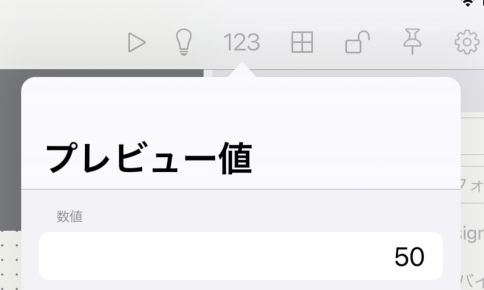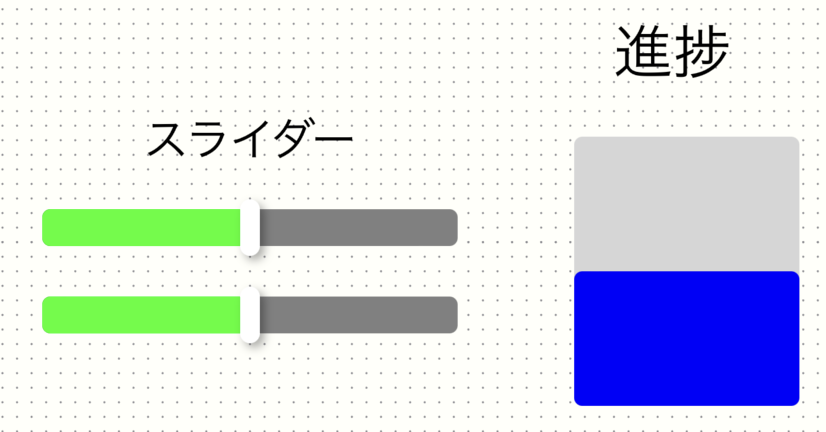スライダー/進捗
スライダーはスライドさせて数値を変化させその値をデバイスに書き込みます。
プログレスはスライダーの数値を変更するノブがなくなったもので、数値をレベルで表現します。
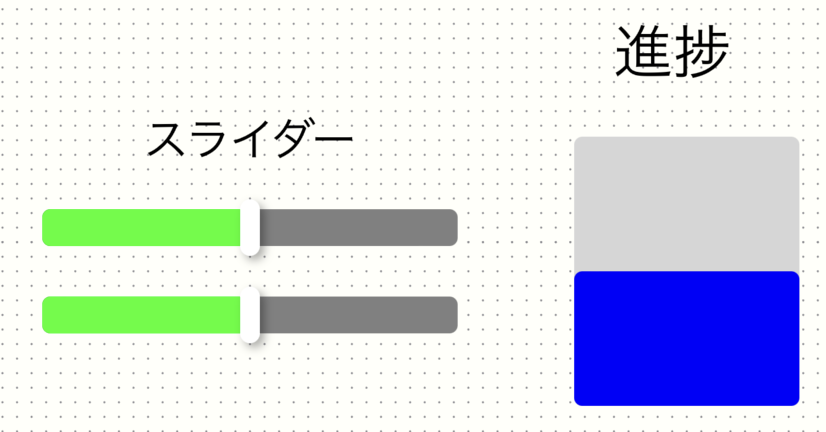
デバイス
デバイスでは数値を格納しているデバイスを設定します。
-
値
対象となる数値を格納している先頭のデバイスを指定します。 -
遅延
スライダーを押してから反応するまでの時間を秒数で設定します。未設定の場合は プロジェクト設定のデフォルト値 が使用されます。iOSデバイスは触るとすぐ反応してしまうため、不用意に触って誤操作してしまうのを防ぐためプロジェクトのデフォルト設定で0.3秒遅延して反応する様にしています。 -
値の型
デバイスで表現される数値や文字の型を指定します。 -
Unsigned
16bit符号なし整数として扱います。 -
Signed
16bit符号あり整数として扱います。 -
HEX
16bit符号なし整数を16進数として扱います。 -
BCD
16bit符号なし整数を16進数として扱います。 -
Unsigned(DWORD)
32bit符号なし整数として扱います。 -
Signed(DWORD)
16bit符号あり整数として扱います。 -
HEX(DWORD)
32bit符号なし整数を16進数として扱います。 -
BCD(DWORD)
32bit符号なし整数を16進数として扱います。 -
Float
単精度浮動小数点(32bit)として扱います。 -
編集可/不可
数値の編集がが可能かどうかを指定します。編集可能だとノブが表示されスライダーとして振る舞います。編集不可の時はノブが非表示になり進捗表示になります。 -
編集不可
スライダーで数値を変更できます。 -
編集可
数値の変更ができず進捗表示のみとなります。 -
デバイス
編集可/不可を切り替えるデバイスを指定します。 -
正論理
デバイスがONの場合に編集ができます。 -
負論理
デバイスがOFFの場合に編集ができます。
※ 実際は反転という表記になっていますが、バージョンアップ時に他に倣い正論理、負論理の表記に修正します。 -
連続
OFFの場合はスライダー操作が終わった時に数値をデバイスに書き込みます。
ONにするとスライダーを操作している途中でも連続的に数値をデバイスに書き込みます。通信回数が増えますので、反応が遅くなる場合はOFFにして使用してください。 -
Visibility
Specify whether to show or hide the button. See Common Properties.
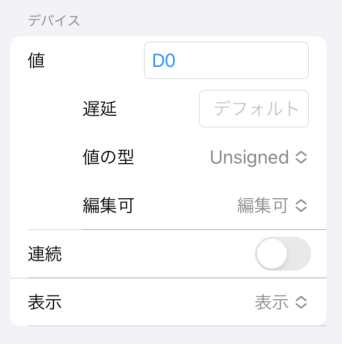
表現
数値の桁数など設定します。
-
係数、オフセット
係数、オフセットを用いてデバイス値から表示する値にスケール変換ができます。一次関数の傾きと切片に相当します。
係数をデバイスの値に掛けた後オフセットを加算した数値を表示します。実行時に入力された数値はオフセットを差し引き係数の逆数を掛けた結果をデバイスに書き込みます。 -
小数点以下桁数
小数点以下の桁数を指定します。係数が未設定の場合、桁数に合わせた係数が自動的に適用されます。
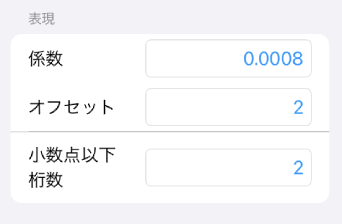
範囲
実行時に入力値の範囲を制限することができます。PLCから読み出した数値が範囲外の場合はスライダーや進捗の最小値、最大値として表示されます。
-
最小値
直値を選択した場合、最小値を入力します。
デバイスを選択した場合に指定したデバイスの値を最小値として扱います。
実行時に指定された最小値より小さい数値を入力した場合は最小値に変更されます。
-
最大値
直値を選択した場合、最大値を入力します。
デバイスを選択した場合に指定したデバイスの値を最大値として扱います。
実行時にこの値より大きい数値を入力した場合は最大値に変更されます。
直値での範囲設定
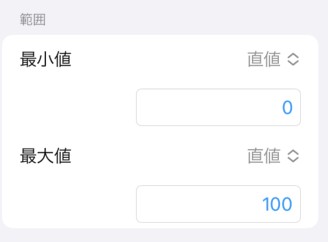
デバイスでの範囲設定
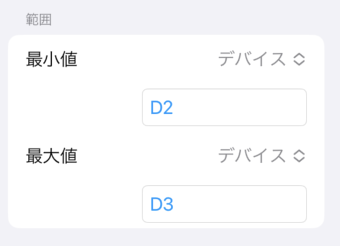
向き
スライダーや進捗の数値の増減する方向を設定します。
-
水平
水平方向に増減します。 -
垂直
垂直方向に増減します。
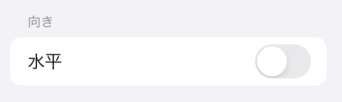
色
ノブや値、スライダー色を指定します。
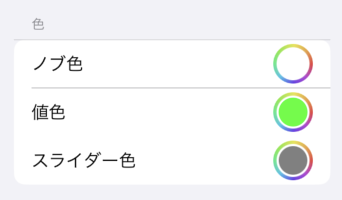
確認
上部のツールバーの
123
アイコンを押すとプレビューに使用する値を変更できます。
-
数値
プレビューで数値に使用する値を設定します。デバイスの値として扱われ、この値に桁数設定など適用されて表示されます。